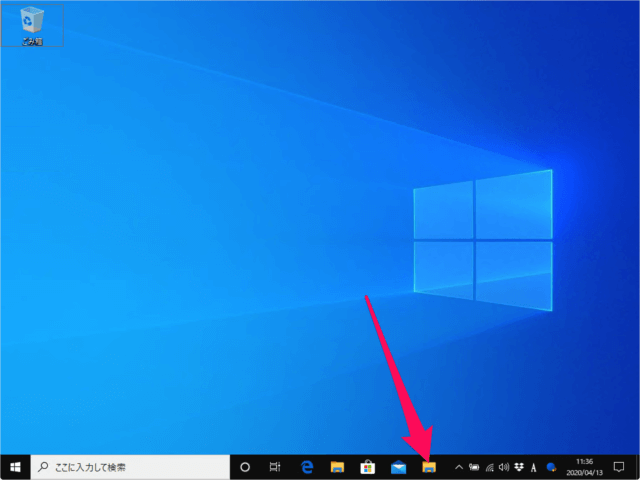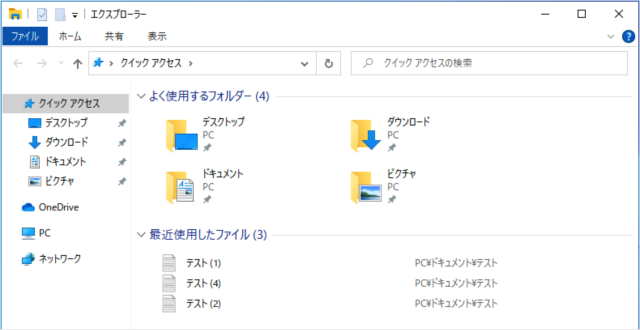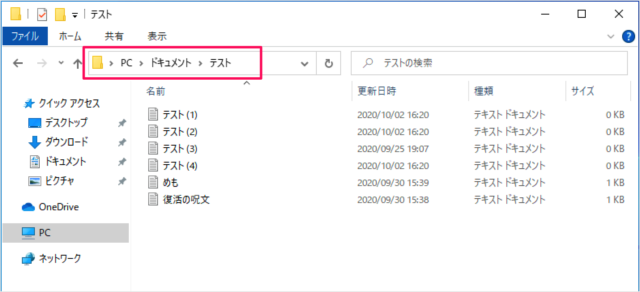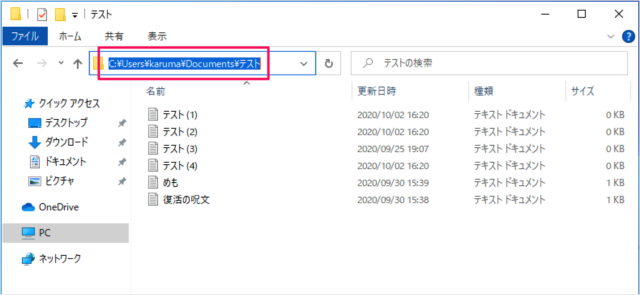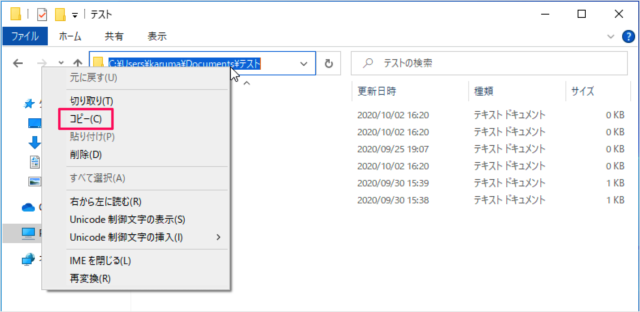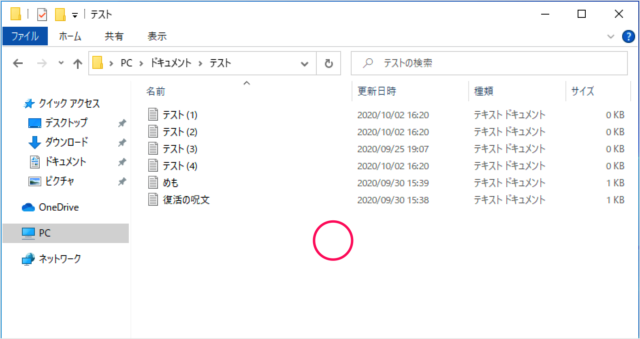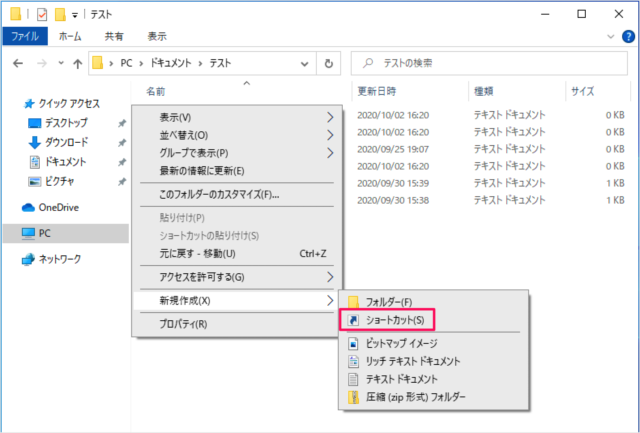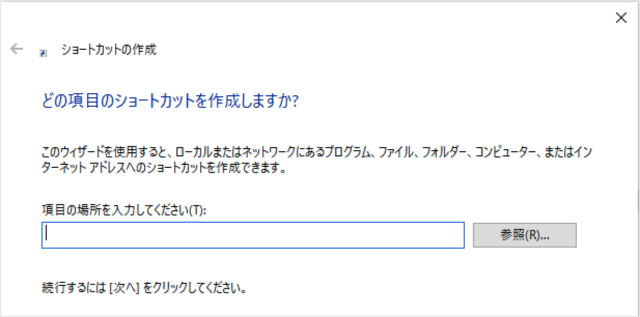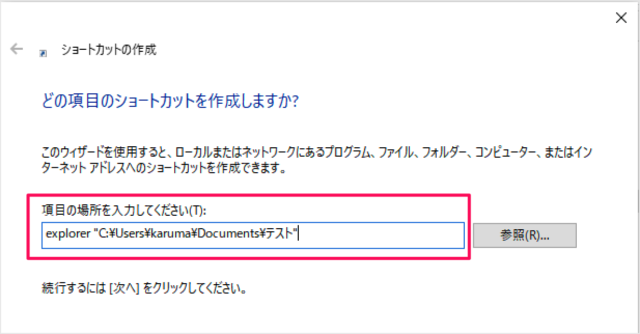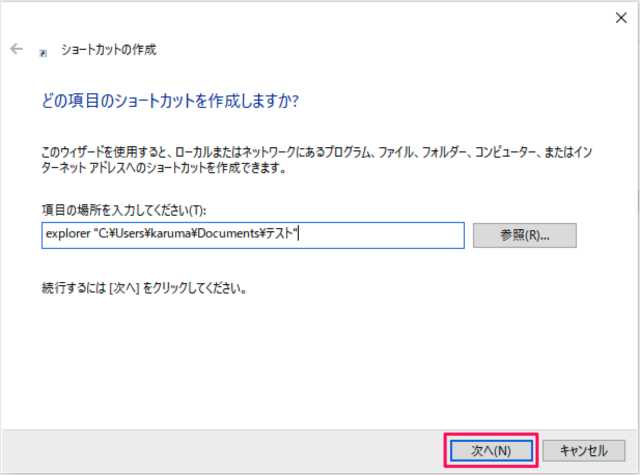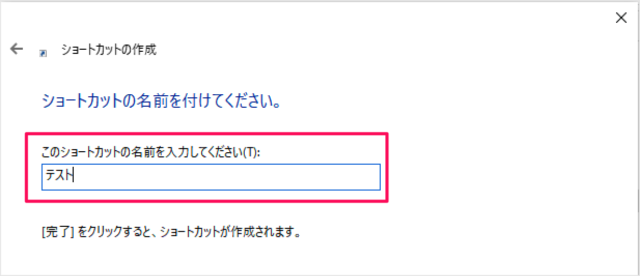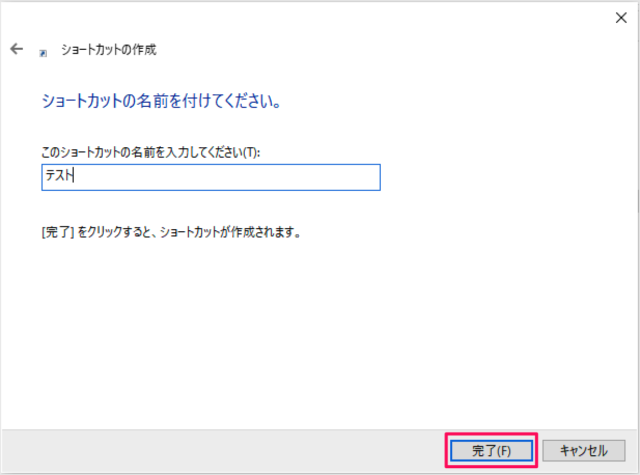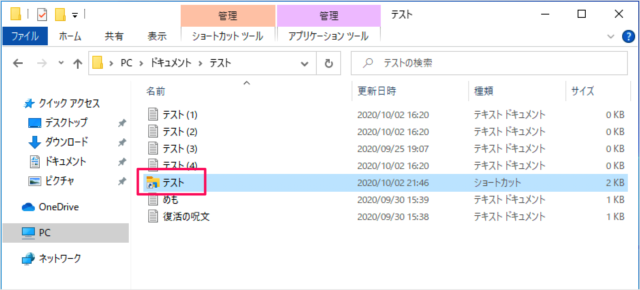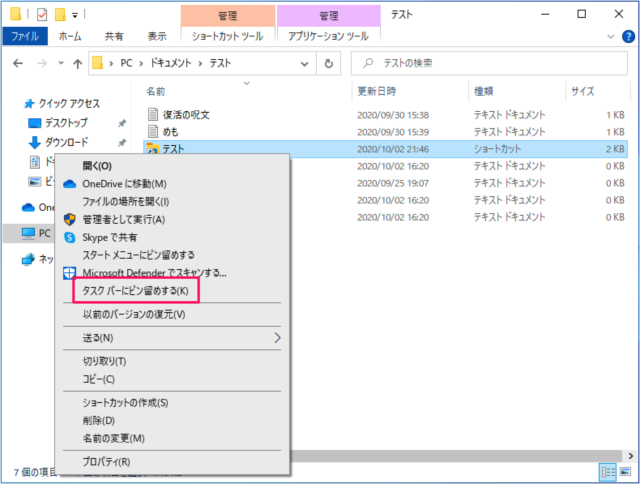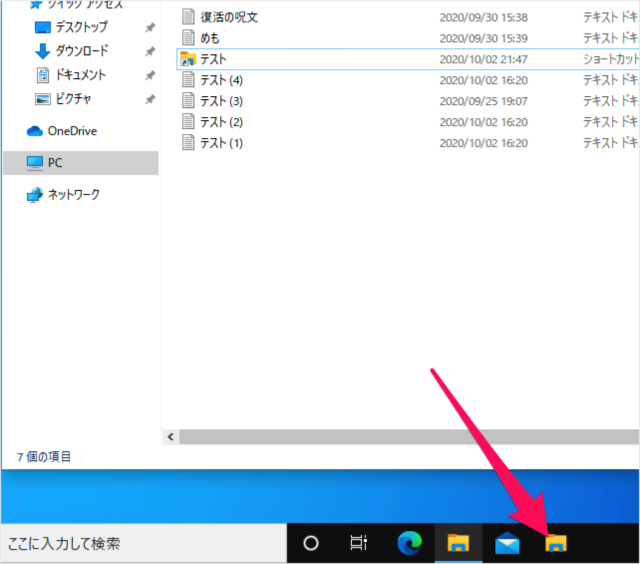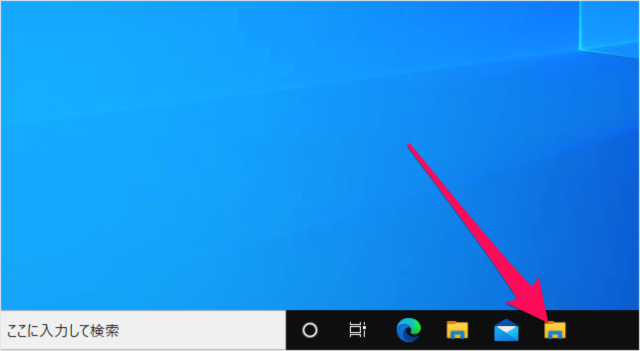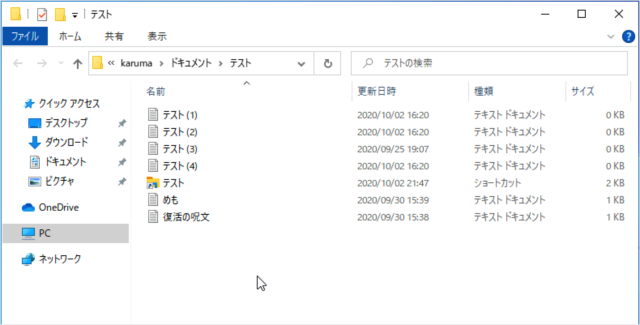Windows10 はお好みのフォルダーのショートカットを このようにタスクバーに設置することができるので ここではその方法をみていきます。
フォルダーのショートカットをタスクバーに
それでは実際にフォルダーのショートカットをタスクバーに設置してみましょう。
エクスプローラーの起動
まずはエクスプローラーを起動しましょう。 エクスプローラーです。
フォルダーのフルパスをコピー
タスクバーに追加したいフォルダーへアクセスし、上部のフォルダーの場所をクリックしましょう。 すると、フォルダーのフルパスが表示されるので、そこで右クリックし 「コピー」をクリックします。
ショートカットの作成
この辺の何もないところで、>右クリックし 「新規作成」→「ショートカット」をクリックしましょう。 すると、「ショートカットの作成」ウィンドウが表示されます。 どの項目のショートカットを作成しますか?このウィザードを使用すると、ローカルまたはネットワークにあるプログラム、ファイル、フォルダー、コンピューター、またはインターネットアドレスのショートカットを作成できます。 項目の場所を入力してくださいというところのフォームに次のように入力し 「次へ」をクリックします。 ショートカットの名前を入力し 「完了」をクリックします。 これでフォルダーのショートカット作成は完了です。マウスカーソルをもっていき右クリックし
タスクバーにピン留め
「タスクバーにピン留めする」をクリックします。 これでフォルダーのショートカットをタスクバーに設置するこができました! それでは実際に使ってみましょう。 先程、設置したショートカットをクリックすると このようにフォルダーが表示されます。